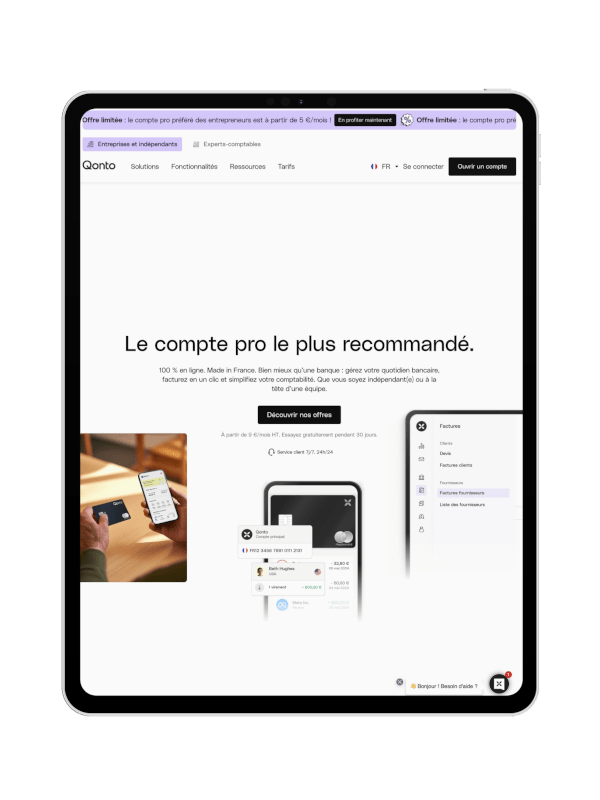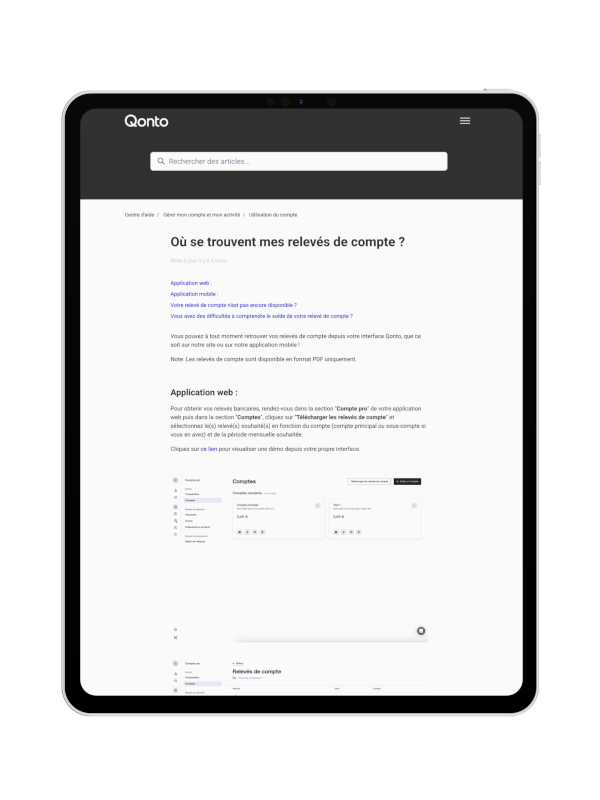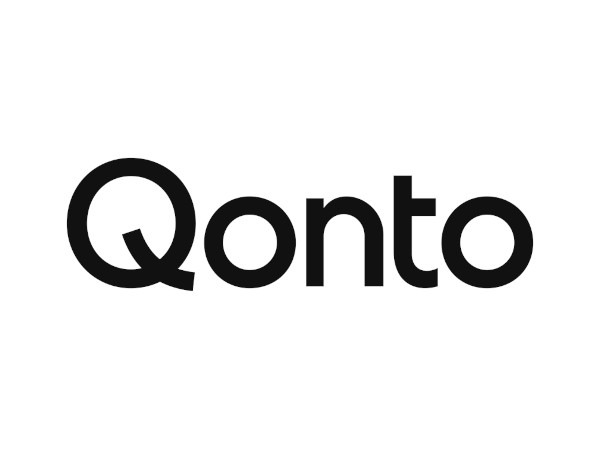
Client(e) de Qonto, vous souhaitez récupérer vos relevés de compte professionnels au format PDF ou CSV pour vos archives, votre comptabilité ou vos déclarations fiscales ?
Ce guide vous explique pas à pas comment télécharger un relevé de compte Qonto depuis l'application web ou mobile, et comment le convertir en OFX, CSV ou Excel grâce à OFXpress pour automatiser vos imports comptables.
Télécharger un relevé Qonto depuis l'application web
- Connectez-vous à votre espace Qonto depuis app.qonto.com.
- Sélectionnez le compte dont vous voulez le relevé.
- Cliquez sur l'onglet Historique.
- Dans la barre de navigation, choisissez Exporter.
- Sélectionnez le format PDF ou CSV et validez.
- Le relevé est téléchargé automatiquement.
Télécharger un relevé Qonto depuis l'application mobile
- Ouvrez l'application Qonto.
- Accédez à votre compte puis à la section Historique.
- Cliquez sur Exporter les opérations.
- Choisissez le format PDF ou CSV et la période.
- Le fichier est généré et disponible en téléchargement.
À savoir
- Les relevés Qonto sont disponibles à la demande depuis votre espace client.
- Vous pouvez choisir la période (par jour, mois, trimestre ou année).
- Les formats proposés sont PDF et CSV, mais pas OFX.
- Les fichiers CSV de Qonto peuvent contenir toutes les écritures comptables détaillées, idéals pour vos rapprochements bancaires.
Liens officiels utiles
Convertir votre relevé PDF en OFX, CSV ou Excel avec OFXpress
Pour obtenir un fichier OFX normalisé compatible avec la plupart des logiciels comptables (Sage, Cegid, QuickBooks, etc.), il suffit de passer par OFXpress. Téléversez votre relevé de compte PDF ou CSV de Qonto et récupérez en quelques secondes un fichier OFX, CSV ou Excel prêt à l'emploi.
Un moyen simple de gagner du temps et d'automatiser vos flux comptables.
Suivre le guide pour apprendre à convertir des relévés PDF en OFX
Questions fréquentes
Téléchargez le PDF Qonto puis glissez-le dans OFXpress pour obtenir un fichier Excel, CSV ou OFX.
Les relevés Qonto sont générés à la fin de chaque mois. Si aucun relevé n’apparaît, vérifiez l’espace Documents.
Ils sont disponibles dès le début du mois suivant, directement dans la section « Documents » de Qonto.
Non, malheureusement, Qonto propose PDF et CSV. Pour obtenir un OFX, utilisez OFXpress.
Connectez-vous à Qonto, ouvrez « Documents » > « Relevés », puis sélectionnez et téléchargez la période souhaitée.